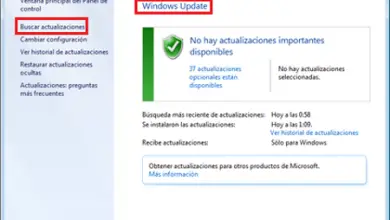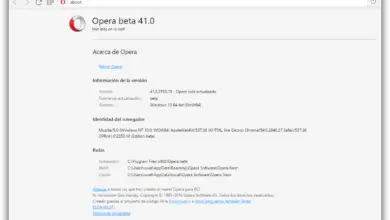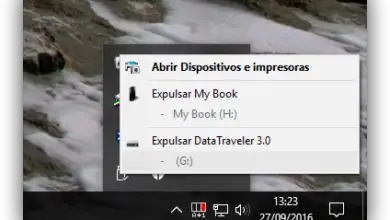Trois outils pour empêcher Windows 10 de collecter vos données
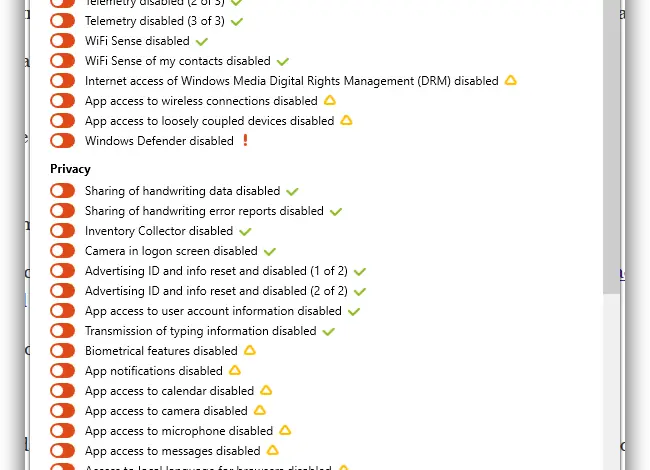
Depuis le lancement de Windows 10, la polémique autour de la collecte de données de notre ordinateur par Microsoft n’a cessé de grandir. À Redmond, ils expliquent que cette collecte de données est totalement nécessaire si nous voulons que notre expérience avec Windows 10 s’améliore chaque jour . Cependant, de nombreux utilisateurs sont totalement contre, car ils affirment que cela viole leur vie privée. Si vous en faites partie, dans Softzone nous allons découvrir trois applications pour éviter la collecte de données par Microsoft .
Ces trois applications prennent soin d’éviter la collecte de données en désactivant les services de suivi et de télémétrie. Évidemment, cela peut être fait manuellement, mais il est extrêmement difficile d’atteindre tous les recoins de Windows 10, par conséquent, l’aide d’outils tiers est toujours meilleure. Bien sûr, tout d’abord il faut dire que pour les utiliser, nous devons nous connecter avec le compte administrateur et que pour la sécurité, il est préférable de créer un point de restauration pour revenir en cas de problème.
O&O ShutUp10
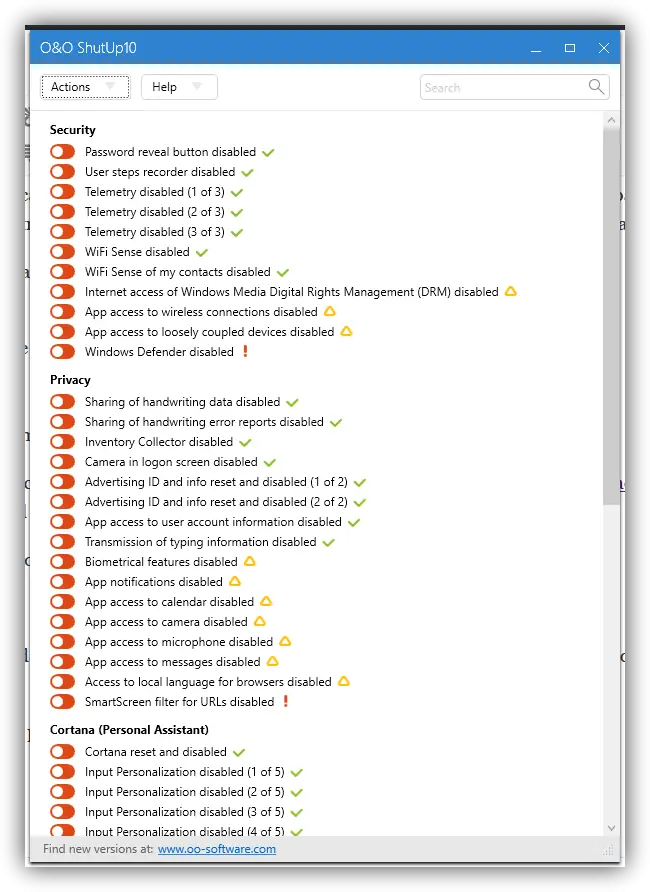
O&O ShutUp10 ne nécessite pas d’installation, il sera donc lancé en cliquant directement sur le fichier .exe qui peut être téléchargé à partir d’ ici . Une fois cela fait, son utilisation est très simple. Nous verrons toutes les catégories de composants que nous pouvons désactiver ( Sécurité, Windows Defender et Microsoft SpyNet, confidentialité, synchronisation de configuration Windows, Cortana (assistant personnel), services de localisation, comportement des utilisateurs, Windows Update et autres options) avec un bouton à gauche que nous pouvons gérer. S’il est vert, cela signifie que la collecte de données est activée et s’il est rouge, il est déjà désactivé. De plus, O&O ShutUp10 propose également certaines recommandations lorsqu’il s’agit de désactiver ou non certaines sections, puisqu’en haut du menu nous verrons une case où il indiquera si les paramètres appliqués sont sûrs ou non. Le vert signifie oui, le jaune est moins sûr et le rouge signifie qu’il n’est pas recommandé d’appliquer tous les paramètres.
Assistant Win 10
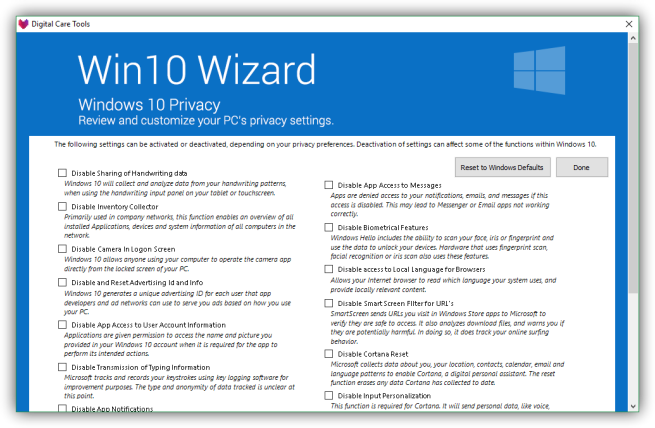
Cette application doit être installée après l’avoir téléchargée à partir d’ ici . Lorsque nous l’ouvrirons, nous verrons plusieurs options, mais le plus important est l’onglet Confidentialité, où la collecte de données par Microsoft est évitée. Dans cet onglet, nous verrons une liste de toutes les fonctionnalités de Windows 10 qui peuvent être désactivées . Eh bien, le processus est très simple, il suffit de marquer les caractéristiques que nous voulons désactiver, rien de plus. Les autres onglets de l’application fonctionnent également de la même manière, de sorte que ce n’est qu’en les entrant et en cliquant dessus que nous pouvons les désactiver.
W10Confidentialité
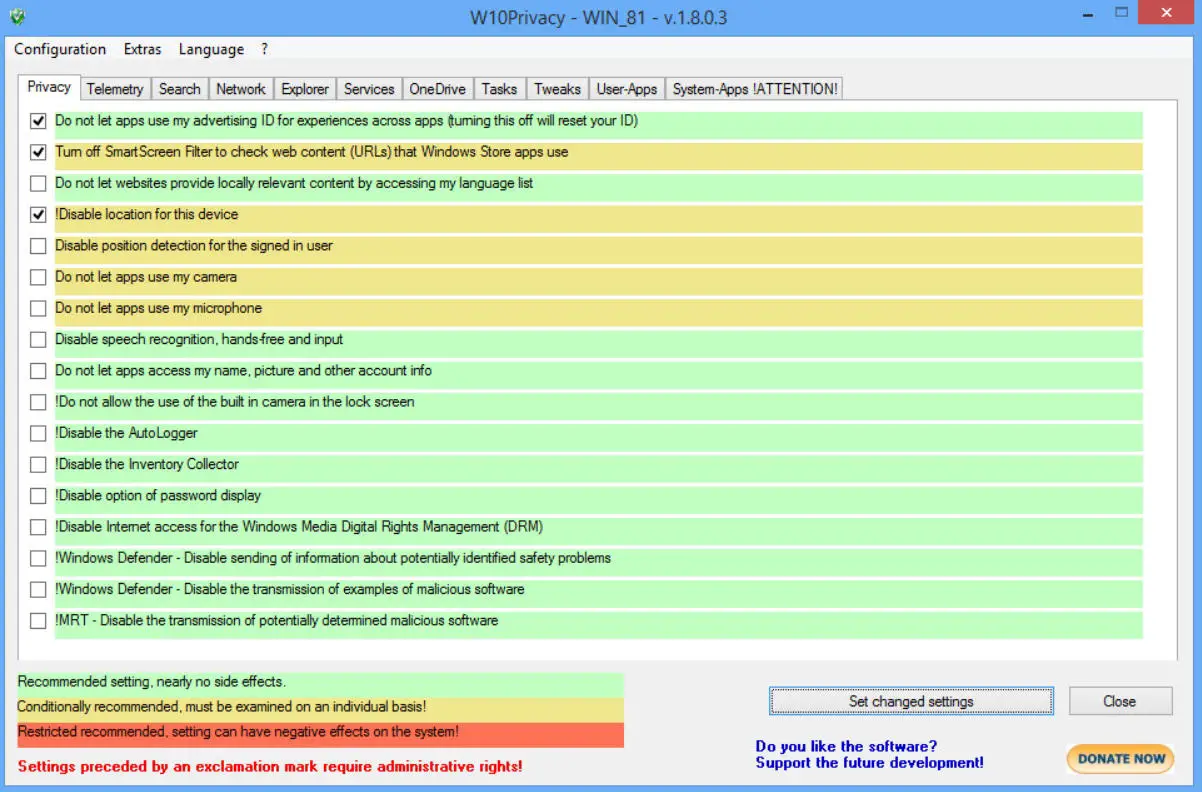
Il n’a pas besoin d’installation, il vous suffit donc d’ouvrir le fichier .exe, que vous pouvez télécharger à partir d’ ici , pour commencer à l’utiliser. Bien sûr, il est préférable d’extraire d’abord le fichier .exe du programme téléchargé avant de l’ouvrir, car les fichiers supplémentaires sont créés automatiquement par W10Privacy.
Une fois ouvert, nous verrons quelque chose de très similaire aux applications précédentes. Dans ce cas, les catégories des différentes fonctionnalités qui peuvent être désactivées sont: Confidentialité, Telemetr, Search, Network, Explorer, Services, Edge, OneDrive, Tasks, Tweaks, Firewall, Background-App s, User-Apps and System-Apps . De plus, comme cela se produit dans O&O ShutUp10, nous aurons également la couleur verte, jaune et rouge pour indiquer quelles fonctionnalités sont désactivables, c’est-à-dire avec lesquelles nous ne sommes pas en danger en les laissant hors du jeu, et avec lesquelles nous allons jouer avec le feu en le faisant.
Faites-vous partie de ceux qui aiment maintenir une certaine confidentialité avec Microsoft? Avez-vous déjà utilisé des programmes de ce style?
Cela pourrait vous intéresser …
- Cinq applications pour transférer de la musique d’un CD vers un ordinateur
- SHAREit, l’application parfaite pour partager des fichiers via Windows 10